
デバイス、アプリ、およびWebサイトのパスワードを保護する
iOS 17またはiPadOS 17以前を搭載したiPhoneまたはiPadでは、「設定」やSpotlight検索で、またはSiriを使って、パスワードを管理できます。「パスワード」の「セキュリティに関する勧告」機能を使って、安全性が低いパスワードや脆弱性の高いパスワードを特定することもできます。保存済みのパスワードが、保存先のWebサイトまたはプラットフォーム別に整理されてアルファベット順で表示されます。
iOS 18またはiPadOS 18以降を搭載したiPhoneまたはiPadでは、パスワードアプリでパスワードを管理できます。このアプリでは、すべてのパスワード、パスキー、および確認コードを1か所で探すことができます。同じApple AccountでiCloudにサインインし、iCloud設定で「パスワードとキーチェーン」をオンにしている場合は、すべてのデバイスでパスワード、パスキー、確認コードを使用できます。また、自動入力を使用してアプリやWebサイトにサインインしている場合は、パスワードが自動的に「パスワード」に表示されます。
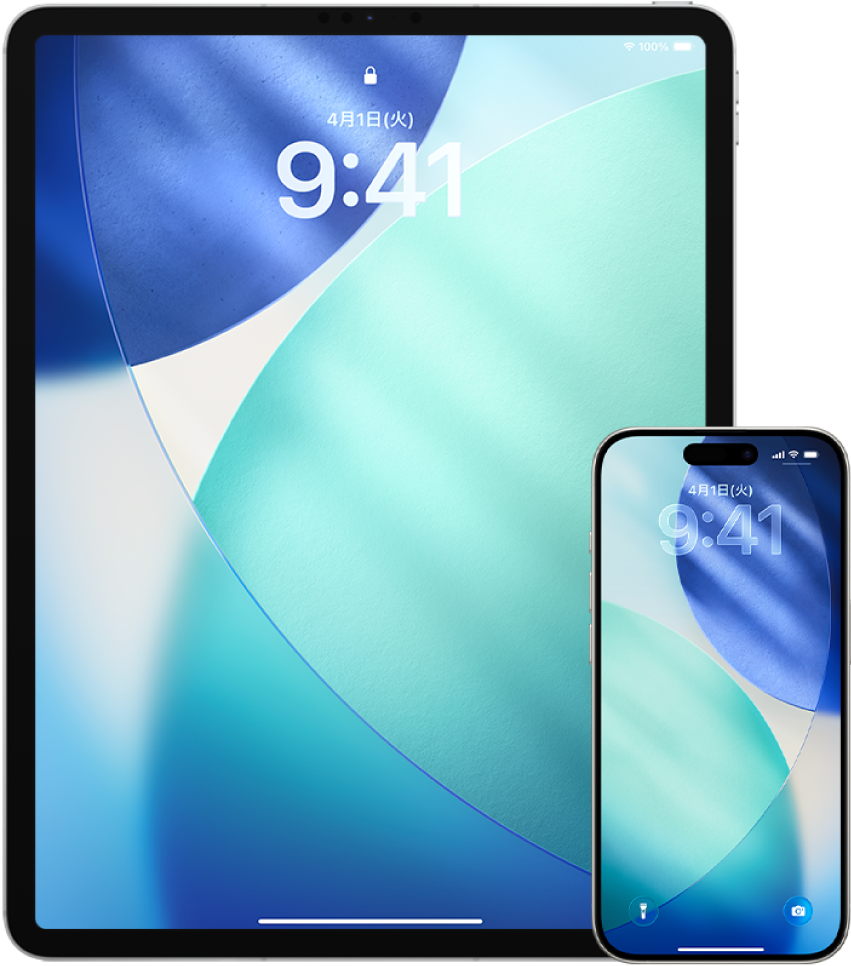
詳しい方法: 以下のタスクを表示するには、タイトルの横にあるプラスボタン ![]() を選択してください。
を選択してください。
iOS 18またはiPadOS 18以降でパスワードを管理する
iPhoneでパスワードアプリ
 を開きます。
を開きます。「すべて」をタップしてから、管理するパスワードのアカウントをタップします。
「編集」をタップします。
パスワードを変更または削除してから、
 をタップして確定します。
をタップして確定します。
iOS 17またはiPadOS 17以前でパスワードを管理する
「設定」やSpotlight検索で、またはSiriを使って、パスワードを管理できます。
「設定」
 >「パスワード」と選択して、以下のいずれかの操作を行います:
>「パスワード」と選択して、以下のいずれかの操作を行います:手動で新しいパスワードを追加するには、右上隅の「追加」をタップします。
パスワードを編集または削除するには、右上隅の「編集」をタップし、「保存済みパスワードを選択」をタップしてから、「編集」または「削除」をタップします。
重要: パスワードは、削除すると復元できなくなります。
新しいパスワードを追加した場合は、試してみて、正しく入力されていることを確認してください。
iOS 17またはiPadOS 17以前でパスワードのセキュリティに関する勧告を使用する
Webサイトやアプリで使用する独自のパスワードを作成および保存している場合、「パスワード」の「セキュリティに関する勧告」機能を使用して、安全性が低いパスワードや脆弱性の高いパスワード(例えば、容易に推測できるパスワードや、何度も使用されているパスワード)を特定できます。この機能を使用して、パスワードを安全に監視したり、既知のデータ漏洩により危険に晒されているものがある場合に通知を受け取ったりすることもできます。
「設定」
 >「パスワード」>「セキュリティに関する勧告」と選択します。
>「パスワード」>「セキュリティに関する勧告」と選択します。「漏洩の危険があるパスワードを検出」をオンにすると、iPhoneで安全にパスワードを監視でき、既知のデータ漏洩に晒されているパスワードがある場合は通知されます。
自分で作成したパスワードについて、以下の勧告を確認してください:
「使い回し」と記されているパスワードは、複数のドメインで使用されています。同じパスワードを複数のサービスに使用すると、アカウントがあなたの資格情報を検出した攻撃者に攻撃されやすくなります。
「安全性の低い」と記されているパスワードは、攻撃者に推測されやすい可能性があります。
パスワード監視機能によって既知のデータ漏洩に晒されていると特定されたパスワードには、「漏洩」と記されています。
使い回し、安全性の低い、または漏洩したことのあるパスワードをアップデートするには、項目をタップして、画面に表示される指示に従います。
1回限りの確認コードを自動削除する
iOS 17以降、iPadOS 17以降、macOS 14以降では、1回限りの確認コードは自動的に入力されるので、サインインするアプリやWebサイトを離れる必要はありません。自動入力した確認コードは、自動的に削除することも、保持することもできます。
以下のいずれかを行います:
iOS 18またはiPadOS 18以降を搭載したiPhoneまたはiPadの場合: 「設定」
 >「一般」>「自動入力とパスワード」と選択します。「確認コード」の下で、「使用後に削除」をタップしてから、オンにします。
>「一般」>「自動入力とパスワード」と選択します。「確認コード」の下で、「使用後に削除」をタップしてから、オンにします。iOS 17またはiPadOS 17以前を搭載したiPhoneまたはiPadの場合: 「設定」
 >「パスワード」>「パスワードオプション」とタップしてから、「自動的に削除」をオンにします。
>「パスワード」>「パスワードオプション」とタップしてから、「自動的に削除」をオンにします。macOS 15以降が搭載されたMacの場合: アップルメニュー
 >「システム設定」と選択し、サイドバーの「一般」
>「システム設定」と選択し、サイドバーの「一般」  をクリックしてから、「自動入力とパスワード」をクリックします。「確認コード」の下で、「使用後に削除」をオンにします。
をクリックしてから、「自動入力とパスワード」をクリックします。「確認コード」の下で、「使用後に削除」をオンにします。macOS 14またはmacOS 13を搭載したMacの場合: アップルメニュー
 >「システム設定」と選択し、サイドバーで「パスワード」
>「システム設定」と選択し、サイドバーで「パスワード」  をクリックしてから、「パスワードオプション」をクリックして、「自動的に削除」をオンにします。
をクリックしてから、「パスワードオプション」をクリックして、「自動的に削除」をオンにします。